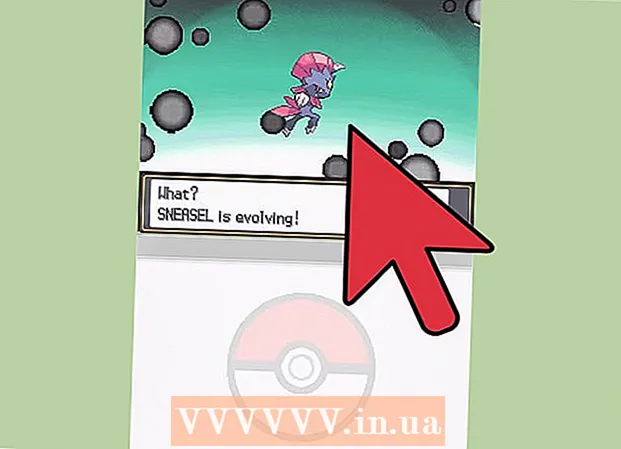লেখক:
Marcus Baldwin
সৃষ্টির তারিখ:
14 জুন 2021
আপডেটের তারিখ:
1 জুলাই 2024

কন্টেন্ট
- ধাপ
- পদ্ধতি 4 এর 1: পিসি: উইন্ডোজ মুভি মেকার
- 4 এর মধ্যে পদ্ধতি 2: পিসি: AVS ভিডিও কনভার্টার
- 4 এর মধ্যে পদ্ধতি 3: ম্যাক: iMovie
- পদ্ধতি 4 এর 4: ম্যাক: Zwei-Stein
AVI ভিডিও ফাইলগুলিকে কমানো বা সংকুচিত করা হয় যাতে সেগুলি সাইটে আপলোড করা যায় অথবা ইমেলের মাধ্যমে পাঠানো হয়। AVI ভিডিও ফাইলগুলির কম্প্রেশন পিসি বা ম্যাক এ ভিডিও এডিটিং প্রোগ্রামের মাধ্যমে করা যেতে পারে। সঠিকভাবে সম্পন্ন হলে প্রক্রিয়াটি যথেষ্ট সহজ হয়; নীচে গিয়ে কীভাবে এটি করবেন তা পড়ুন।
ধাপ
পদ্ধতি 4 এর 1: পিসি: উইন্ডোজ মুভি মেকার
 1 আপনার কম্পিউটারে উইন্ডোজ মুভি মেকার শুরু করুন।ডেস্কটপ আইকন সাধারণত এই প্রোগ্রামের প্রতিনিধিত্ব করে; যদি না হয়, আপনি "স্টার্ট" মেনুতে গিয়ে প্রোগ্রামটি খুঁজে পেতে পারেন, "সমস্ত প্রোগ্রাম" নির্বাচন করুন এবং প্রোগ্রামটি সন্ধান করুন।
1 আপনার কম্পিউটারে উইন্ডোজ মুভি মেকার শুরু করুন।ডেস্কটপ আইকন সাধারণত এই প্রোগ্রামের প্রতিনিধিত্ব করে; যদি না হয়, আপনি "স্টার্ট" মেনুতে গিয়ে প্রোগ্রামটি খুঁজে পেতে পারেন, "সমস্ত প্রোগ্রাম" নির্বাচন করুন এবং প্রোগ্রামটি সন্ধান করুন।  2 বাম পাশের কলামে "ক্যাপচার ভিডিও" শিরোনামের অধীনে "ভিডিও আমদানি করুন" বোতামে ক্লিক করুন। একটি উইন্ডো খুলতে প্রদর্শিত হবে, যা আপনাকে সংকোচন করা প্রয়োজন এমন ভিডিও ফাইলগুলি দেখতে দেয়।
2 বাম পাশের কলামে "ক্যাপচার ভিডিও" শিরোনামের অধীনে "ভিডিও আমদানি করুন" বোতামে ক্লিক করুন। একটি উইন্ডো খুলতে প্রদর্শিত হবে, যা আপনাকে সংকোচন করা প্রয়োজন এমন ভিডিও ফাইলগুলি দেখতে দেয়।  3 যে AVI ভিডিও ফাইলটি আপনি সংকুচিত করতে চান তা নির্বাচন করুন ফাইলটিকে হাইলাইট করতে ক্লিক করুন। এটি ভিডিও ফাইল নির্বাচন উইন্ডোতে "ফাইলের নাম" ক্ষেত্রটিতে স্বয়ংক্রিয়ভাবে AVI ফাইলের নাম সংকুচিত করবে।
3 যে AVI ভিডিও ফাইলটি আপনি সংকুচিত করতে চান তা নির্বাচন করুন ফাইলটিকে হাইলাইট করতে ক্লিক করুন। এটি ভিডিও ফাইল নির্বাচন উইন্ডোতে "ফাইলের নাম" ক্ষেত্রটিতে স্বয়ংক্রিয়ভাবে AVI ফাইলের নাম সংকুচিত করবে।  4 "আমদানি" বোতামে ক্লিক করুন। একটি ফাইল প্রদর্শিত হবে যা ভিডিও ফাইল আমদানির অগ্রগতি দেখাবে।
4 "আমদানি" বোতামে ক্লিক করুন। একটি ফাইল প্রদর্শিত হবে যা ভিডিও ফাইল আমদানির অগ্রগতি দেখাবে।  5 উইন্ডোজ মুভি মেকারে আমদানি করা ভিডিও ফাইলগুলির সমস্ত উপাদান নির্বাচন করুন। মাউসের বাম বোতাম চেপে ধরে এবং ভিডিও ফাইলের প্রতিটি উপাদানের উপরে কার্সারটি টেনে এনে এটি নির্বাচন করুন।
5 উইন্ডোজ মুভি মেকারে আমদানি করা ভিডিও ফাইলগুলির সমস্ত উপাদান নির্বাচন করুন। মাউসের বাম বোতাম চেপে ধরে এবং ভিডিও ফাইলের প্রতিটি উপাদানের উপরে কার্সারটি টেনে এনে এটি নির্বাচন করুন।  6 টাইমলাইন ফাংশনে ভিডিও উপাদানগুলিকে টেনে আনুন। বাম মাউস বোতামটি ধরে রেখে এবং নির্বাচিত উপাদানগুলিকে উইন্ডোজ মুভি মেকার স্ক্রিনের নীচে টাইমলাইন বিভাগে টেনে নিয়ে এটি করুন।
6 টাইমলাইন ফাংশনে ভিডিও উপাদানগুলিকে টেনে আনুন। বাম মাউস বোতামটি ধরে রেখে এবং নির্বাচিত উপাদানগুলিকে উইন্ডোজ মুভি মেকার স্ক্রিনের নীচে টাইমলাইন বিভাগে টেনে নিয়ে এটি করুন।  7 বাম পাশের কলামে অবস্থিত "আমার কম্পিউটারে সংরক্ষণ করুন" নির্বাচন করুন। "সেভ মুভি উইজার্ড" উইন্ডোটি পপ আপ হবে।
7 বাম পাশের কলামে অবস্থিত "আমার কম্পিউটারে সংরক্ষণ করুন" নির্বাচন করুন। "সেভ মুভি উইজার্ড" উইন্ডোটি পপ আপ হবে।  8 আপনার মূল AVI ভিডিও ফাইলটিকে নতুন সংকুচিত ভিডিও ফাইল থেকে আলাদা করতে নির্ধারিত এলাকায় ফাইলের নাম লিখুন; তারপর "পরবর্তী" বোতামটি ক্লিক করুন।
8 আপনার মূল AVI ভিডিও ফাইলটিকে নতুন সংকুচিত ভিডিও ফাইল থেকে আলাদা করতে নির্ধারিত এলাকায় ফাইলের নাম লিখুন; তারপর "পরবর্তী" বোতামটি ক্লিক করুন। 9 ভিডিও আকারের ড্রপডাউন মেনু থেকে আপনি আপনার AVI ভিডিও ফাইলটি সংকুচিত করতে চান এমন নতুন আকার নির্বাচন করুন "পরবর্তী" ক্লিক করুন। আপনার AVI ফাইলটি তখন ছোট আকারে সংকুচিত হবে (বিটগুলিতে)। ভিডিওটি সংকুচিত করার পরে, "মুভি উইজার্ড সংরক্ষণ করুন" আপনাকে ভিডিওটি সংকুচিত করা এবং আপনার চলচ্চিত্রের পূর্বরূপ দেখার জন্য অনুরোধ করবে। এটি করার জন্য, কেবল "সমাপ্তি" বোতামে ক্লিক করুন।
9 ভিডিও আকারের ড্রপডাউন মেনু থেকে আপনি আপনার AVI ভিডিও ফাইলটি সংকুচিত করতে চান এমন নতুন আকার নির্বাচন করুন "পরবর্তী" ক্লিক করুন। আপনার AVI ফাইলটি তখন ছোট আকারে সংকুচিত হবে (বিটগুলিতে)। ভিডিওটি সংকুচিত করার পরে, "মুভি উইজার্ড সংরক্ষণ করুন" আপনাকে ভিডিওটি সংকুচিত করা এবং আপনার চলচ্চিত্রের পূর্বরূপ দেখার জন্য অনুরোধ করবে। এটি করার জন্য, কেবল "সমাপ্তি" বোতামে ক্লিক করুন।
4 এর মধ্যে পদ্ধতি 2: পিসি: AVS ভিডিও কনভার্টার
 1 "AVS ভিডিও কনভার্টার" সফটওয়্যারটি ডাউনলোড করুন।
1 "AVS ভিডিও কনভার্টার" সফটওয়্যারটি ডাউনলোড করুন। 2 ডেস্কটপ আইকন থেকে AVS ভিডিও কনভার্টার চালু করুন।
2 ডেস্কটপ আইকন থেকে AVS ভিডিও কনভার্টার চালু করুন। 3 AVS ভিডিও কনভার্টার উইন্ডোর ডান পাশে অবস্থিত "ব্রাউজ" বোতামে ক্লিক করুন।
3 AVS ভিডিও কনভার্টার উইন্ডোর ডান পাশে অবস্থিত "ব্রাউজ" বোতামে ক্লিক করুন। 4 আপনি যে AVI ফাইলটি সংকুচিত করতে চান তা খুঁজুন এবং নির্বাচন করুন; "খুলুন" এ ক্লিক করুন।’
4 আপনি যে AVI ফাইলটি সংকুচিত করতে চান তা খুঁজুন এবং নির্বাচন করুন; "খুলুন" এ ক্লিক করুন।’  5 AVS ভিডিও কনভার্টার উইন্ডোর শীর্ষে অবস্থিত "To AVI" ট্যাবটি নির্বাচন করুন। আপনি যদি আপনার AVI ফাইলটিকে অন্য কোন ফরম্যাটে কম্প্রেস করতে চান, তাহলে AVS ভিডিও কনভার্টার উইন্ডোর শীর্ষে থাকা ট্যাবগুলি থেকে উপযুক্ত ফাইল ফরম্যাট নির্বাচন করুন।
5 AVS ভিডিও কনভার্টার উইন্ডোর শীর্ষে অবস্থিত "To AVI" ট্যাবটি নির্বাচন করুন। আপনি যদি আপনার AVI ফাইলটিকে অন্য কোন ফরম্যাটে কম্প্রেস করতে চান, তাহলে AVS ভিডিও কনভার্টার উইন্ডোর শীর্ষে থাকা ট্যাবগুলি থেকে উপযুক্ত ফাইল ফরম্যাট নির্বাচন করুন।  6 AVS ভিডিও কনভার্টার স্ক্রিনের কেন্দ্রে "প্রোফাইল" ড্রপ-ডাউন মেনু থেকে আপনি আপনার AVI ভিডিও ফাইলটিকে যে ধরনের ফাইলে সংকুচিত করতে চান তা নির্বাচন করুন। এটি আপনাকে আপনার সংকুচিত AVI ফাইলটি কীভাবে ব্যবহার করা হবে তার উপর ভিত্তি করে বিকল্পগুলি দেবে; সেগুলো. এইচডি ভিডিও, ব্ল্যাকবেরি ভিডিও, এমপিইজি, ইত্যাদি।
6 AVS ভিডিও কনভার্টার স্ক্রিনের কেন্দ্রে "প্রোফাইল" ড্রপ-ডাউন মেনু থেকে আপনি আপনার AVI ভিডিও ফাইলটিকে যে ধরনের ফাইলে সংকুচিত করতে চান তা নির্বাচন করুন। এটি আপনাকে আপনার সংকুচিত AVI ফাইলটি কীভাবে ব্যবহার করা হবে তার উপর ভিত্তি করে বিকল্পগুলি দেবে; সেগুলো. এইচডি ভিডিও, ব্ল্যাকবেরি ভিডিও, এমপিইজি, ইত্যাদি।  7 "প্রোফাইল" ড্রপ-ডাউন মেনুর পাশে "প্রোফাইল সম্পাদনা করুন" বোতামে ক্লিক করুন।
7 "প্রোফাইল" ড্রপ-ডাউন মেনুর পাশে "প্রোফাইল সম্পাদনা করুন" বোতামে ক্লিক করুন। 8 "এডিট প্রোফাইল" উইন্ডোতে "বিটরেট" ফিল্ডে বিটরেট ফাইলের আকার লিখে AVI ভিডিও ফাইলের বিটরেট পরিবর্তন করুন; বিটরেট পরিবর্তনগুলি প্রয়োগ করতে "ঠিক আছে" বোতামে ক্লিক করুন।
8 "এডিট প্রোফাইল" উইন্ডোতে "বিটরেট" ফিল্ডে বিটরেট ফাইলের আকার লিখে AVI ভিডিও ফাইলের বিটরেট পরিবর্তন করুন; বিটরেট পরিবর্তনগুলি প্রয়োগ করতে "ঠিক আছে" বোতামে ক্লিক করুন। 9 AVS ভিডিও কনভার্টার উইন্ডোর নীচে বামে অবস্থিত "এখন রূপান্তর করুন" বোতামে ক্লিক করুন। ফাইল কম্প্রেশন প্রক্রিয়া শুরু করার জন্য একটি প্রোগ্রাম উইন্ডো প্রদর্শিত হবে।
9 AVS ভিডিও কনভার্টার উইন্ডোর নীচে বামে অবস্থিত "এখন রূপান্তর করুন" বোতামে ক্লিক করুন। ফাইল কম্প্রেশন প্রক্রিয়া শুরু করার জন্য একটি প্রোগ্রাম উইন্ডো প্রদর্শিত হবে।  10 আপনার কম্প্রেস করা AVI ফাইলটি চালানোর জন্য আপনার ফাইল কম্প্রেস করা শেষ হয়ে গেলে "ফোল্ডার খুলুন" বোতামে ক্লিক করুন।
10 আপনার কম্প্রেস করা AVI ফাইলটি চালানোর জন্য আপনার ফাইল কম্প্রেস করা শেষ হয়ে গেলে "ফোল্ডার খুলুন" বোতামে ক্লিক করুন।
4 এর মধ্যে পদ্ধতি 3: ম্যাক: iMovie
 1 IMovie প্রোগ্রাম শুরু করুন।
1 IMovie প্রোগ্রাম শুরু করুন। 2 IMovie উইন্ডোর শীর্ষে অবস্থিত "ফাইল" ড্রপ-ডাউন মেনু থেকে "নতুন" নির্বাচন করুন।
2 IMovie উইন্ডোর শীর্ষে অবস্থিত "ফাইল" ড্রপ-ডাউন মেনু থেকে "নতুন" নির্বাচন করুন। 3 সংকুচিত AVI ভিডিও ফাইল হিসাবে আপনি যে নতুন প্রকল্পটি তৈরি করতে চান তার নাম লিখুন।
3 সংকুচিত AVI ভিডিও ফাইল হিসাবে আপনি যে নতুন প্রকল্পটি তৈরি করতে চান তার নাম লিখুন। 4 "কোথায়;" লেবেলযুক্ত ড্রপডাউন মেনু থেকে আপনি নতুন সংকুচিত AVI ফাইলটি কোথায় সংরক্ষণ করতে চান তা চয়ন করুন। "তৈরি করুন" এ ক্লিক করুন।’
4 "কোথায়;" লেবেলযুক্ত ড্রপডাউন মেনু থেকে আপনি নতুন সংকুচিত AVI ফাইলটি কোথায় সংরক্ষণ করতে চান তা চয়ন করুন। "তৈরি করুন" এ ক্লিক করুন।’  5 IMovie উইন্ডোর উপরের ডান পাশে "ফাইল" মেনু থেকে "আমদানি" নির্বাচন করুন।
5 IMovie উইন্ডোর উপরের ডান পাশে "ফাইল" মেনু থেকে "আমদানি" নির্বাচন করুন। 6 আপনি যে AVI ভিডিও ফাইলটি সংকুচিত করতে চান তা খুঁজুন এবং নির্বাচন করুন; "খুলুন" এ ক্লিক করুন।AVI ভিডিও ফাইলটি প্রকল্প সম্পাদনা / টাইমলাইন উইন্ডোতে খুলবে।
6 আপনি যে AVI ভিডিও ফাইলটি সংকুচিত করতে চান তা খুঁজুন এবং নির্বাচন করুন; "খুলুন" এ ক্লিক করুন।AVI ভিডিও ফাইলটি প্রকল্প সম্পাদনা / টাইমলাইন উইন্ডোতে খুলবে।  7 "ফাইল" মেনু থেকে "এক্সপোর্ট" নির্বাচন করুন।
7 "ফাইল" মেনু থেকে "এক্সপোর্ট" নির্বাচন করুন। 8 "কুইকটাইম" আইকনে ক্লিক করুন।
8 "কুইকটাইম" আইকনে ক্লিক করুন। 9 ড্রপ-ডাউন মেনু থেকে "কম্প্রেস মুভি ফর:"আপনি কি জন্য AVI ফাইল ব্যবহার করছেন তার উপর নির্ভর করে।
9 ড্রপ-ডাউন মেনু থেকে "কম্প্রেস মুভি ফর:"আপনি কি জন্য AVI ফাইল ব্যবহার করছেন তার উপর নির্ভর করে। - ইমেইল: "ইমেল" বিকল্পটি এই প্রোগ্রামের মাধ্যমে উপলব্ধ ক্ষুদ্রতম ফাইলের আকার প্রদান করবে। যাইহোক, ভিডিও শুধুমাত্র নিম্ন এবং নিম্ন মানের ভিডিও দেখার সমর্থন করবে।
- ওয়েব: "ওয়েব" বিকল্পটি ভাল মানের ভিডিও দেখা বজায় রাখবে, তবে কিছুটা বড় ফাইলের আকারও তৈরি করবে।
 10 "ভাগ করুন" বোতামটি নির্বাচন করুন, তারপরে "সংরক্ষণ করুন" এ ক্লিক করুন।"এটি AVI ভিডিও ফাইলটিকে একটি সংকুচিত ফাইল হিসাবে রপ্তানি করবে।
10 "ভাগ করুন" বোতামটি নির্বাচন করুন, তারপরে "সংরক্ষণ করুন" এ ক্লিক করুন।"এটি AVI ভিডিও ফাইলটিকে একটি সংকুচিত ফাইল হিসাবে রপ্তানি করবে।
পদ্ধতি 4 এর 4: ম্যাক: Zwei-Stein
 1 আপনার ম্যাকের Zwei-Stein সফটওয়্যারটি খুলুন। যদি আপনার কাছে এটি ইতিমধ্যে না থাকে, তাহলে আপনি এটি ইন্টারনেটে বিনামূল্যে ডাউনলোড করতে পারেন।
1 আপনার ম্যাকের Zwei-Stein সফটওয়্যারটি খুলুন। যদি আপনার কাছে এটি ইতিমধ্যে না থাকে, তাহলে আপনি এটি ইন্টারনেটে বিনামূল্যে ডাউনলোড করতে পারেন।  2 "ফাইল" ট্যাবটি নির্বাচন করুন এবং "আমদানি করুন" তে স্ক্রোল করুন।"একটি সাব-মেনু খুলবে;" ভিডিও ক্লিপ আমদানি করুন "নির্বাচন করুন।
2 "ফাইল" ট্যাবটি নির্বাচন করুন এবং "আমদানি করুন" তে স্ক্রোল করুন।"একটি সাব-মেনু খুলবে;" ভিডিও ক্লিপ আমদানি করুন "নির্বাচন করুন।  3 AVI ফাইলটি খুলুন যা আপনি Zwei-Stein AVI ফাইল উইন্ডোতে সংকুচিত করতে চান, আপনাকে তা করার জন্য অনুরোধ করে।
3 AVI ফাইলটি খুলুন যা আপনি Zwei-Stein AVI ফাইল উইন্ডোতে সংকুচিত করতে চান, আপনাকে তা করার জন্য অনুরোধ করে। 4 "গন্তব্য" বোতামে ক্লিক করুন, "ভিডিও ফরম্যাট" নির্বাচন করুন।"আপনার AVI ভিডিও ফাইল সংকুচিত করার জন্য সর্বনিম্ন সম্ভাব্য ভিডিও রেজোলিউশন নির্বাচন করুন।
4 "গন্তব্য" বোতামে ক্লিক করুন, "ভিডিও ফরম্যাট" নির্বাচন করুন।"আপনার AVI ভিডিও ফাইল সংকুচিত করার জন্য সর্বনিম্ন সম্ভাব্য ভিডিও রেজোলিউশন নির্বাচন করুন।  5 আবার "গন্তব্য" বোতামে ক্লিক করুন এবং "ফ্রেম প্রতি সেকেন্ড" বিকল্পটি নির্বাচন করুন। প্রতি সেকেন্ডে ছোট ফ্রেম চয়ন করুন; প্রতি সেকেন্ডে ফ্রেম কম, AVI ফাইলের আকার ছোট হবে।
5 আবার "গন্তব্য" বোতামে ক্লিক করুন এবং "ফ্রেম প্রতি সেকেন্ড" বিকল্পটি নির্বাচন করুন। প্রতি সেকেন্ডে ছোট ফ্রেম চয়ন করুন; প্রতি সেকেন্ডে ফ্রেম কম, AVI ফাইলের আকার ছোট হবে।  6 আবার "গন্তব্য" এ ক্লিক করুন এবং "এক্সপোর্ট" এ যান, তারপরে "উইন্ডোজের জন্য ভিডিও" নির্বাচন করুন।’
6 আবার "গন্তব্য" এ ক্লিক করুন এবং "এক্সপোর্ট" এ যান, তারপরে "উইন্ডোজের জন্য ভিডিও" নির্বাচন করুন।’  7 নির্ধারিত ক্ষেত্রে সংকুচিত AVI ভিডিও ফাইলের জন্য ফাইলের নাম লিখুন, তারপর "ঠিক আছে" ক্লিক করুন।’
7 নির্ধারিত ক্ষেত্রে সংকুচিত AVI ভিডিও ফাইলের জন্য ফাইলের নাম লিখুন, তারপর "ঠিক আছে" ক্লিক করুন।’  8 ভিডিও ফাইলের আকার কমাতে অডিও কোয়ালিটির পরিসরের মধ্যে "গড় মানের" বিকল্পটি নির্বাচন করুন (আরও বেশি); "ঠিক আছে" ক্লিক করুন।"Zwei-Stein AVI ভিডিও ফাইলটিকে নির্দিষ্ট আকার পর্যন্ত সংকুচিত করবে।
8 ভিডিও ফাইলের আকার কমাতে অডিও কোয়ালিটির পরিসরের মধ্যে "গড় মানের" বিকল্পটি নির্বাচন করুন (আরও বেশি); "ঠিক আছে" ক্লিক করুন।"Zwei-Stein AVI ভিডিও ফাইলটিকে নির্দিষ্ট আকার পর্যন্ত সংকুচিত করবে।